Accessibilità: navigazione nel sito
4 min
In questo articolo:
- Aggiungere un menu al sito
- Aggiungere la Barra di ricerca
- Navigazione coerente del sito
La navigazione del sito è il modo in cui i visitatori si spostano tra le pagine e i contenuti del sito. Un sito dovrebbe avere più metodi di navigazione coerenti, in quanto ciò può renderlo accessibile a un pubblico più ampio. Ad esempio, alcuni visitatori potrebbero trovare più facile cliccare e altri potrebbero trovare più facile digitare.
Al momento sono disponibili 2 metodi di navigazione che puoi aggiungere al tuo sito Wix: menu e barra di ricerca nel sito.
Da dove ottiene Wix le sue informazioni?
- Le nostre raccomandazioni si basano sul documento Linee guida per l'accessibilità dei contenuti web (WCAG) (contenuti in inglese), che è stato sviluppato dal World Wide Web Consortium (W3C)
- Questo articolo si basa sul criterio di successo 2.4.5 (in più modi) e il criterio di successo 3.2.3 (navigazione coerente) (contenuti in inglese)
Aggiungere un menu al sito
I menu del sito sono un metodo di navigazione diffuso e di solito sono posizionati nell'intestazione o nel piè di pagina del tuo sito. Usali per mostrare pagine, sezioni e link in modo che i visitatori possano trovare e accedere ai contenuti del sito.
La maggior parte dei template di sito contiene già dei menu. Tuttavia, puoi anche aggiungere un menu dal pannello Aggiungi elementi nell'Editor del sito.
Editor Studio
Editor Wix
- Vai al tuo Editor
- Clicca su Aggiungi elementi
 sul lato sinistro dell'Editor
sul lato sinistro dell'Editor - Clicca su Menu e ricerca
- Seleziona il tipo di menu che desideri (Orizzontale, Verticale, ecc.)
- Clicca e trascina il menu per aggiungerlo al tuo sito
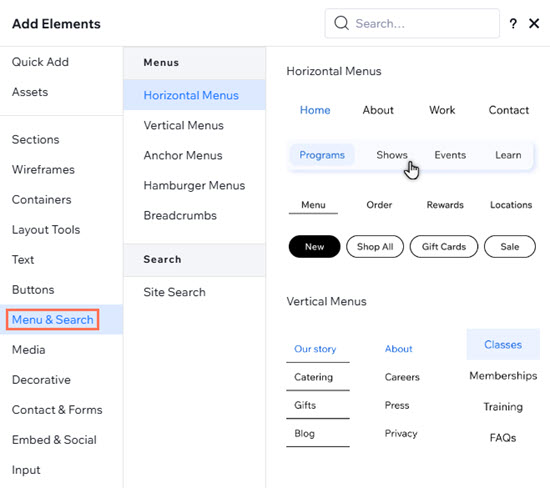
Aggiungere la Barra di ricerca
La ricerca nel sito consente ai visitatori di trovare contenuti o informazioni specifici tramite una barra di ricerca e mostra i risultati in un elenco. Questo può migliorare l'accessibilità, in quanto i visitatori non hanno bisogno di cliccare o scorrere i contenuti per trovare ciò che desiderano.
Installa Ricerca nel sito dal pannello Aggiungi elementi nell'Editor Se l'hai già installata, puoi aggiungere una nuova barra di ricerca.
Editor Studio
Editor Wix
- Vai al tuo Editor
- Clicca su Aggiungi elementi
 sul lato sinistro dell'Editor
sul lato sinistro dell'Editor - Clicca su Menu e ricerca
- Seleziona Ricerca nel sito
- Aggiungilo al sito:
- (Se si installa per la prima volta) Clicca su Aggiungi al sito
- Clicca e trascina la barra di ricerca scelta per aggiungerla al sito
- (Se si installa per la prima volta) Clicca su Aggiungi al sito
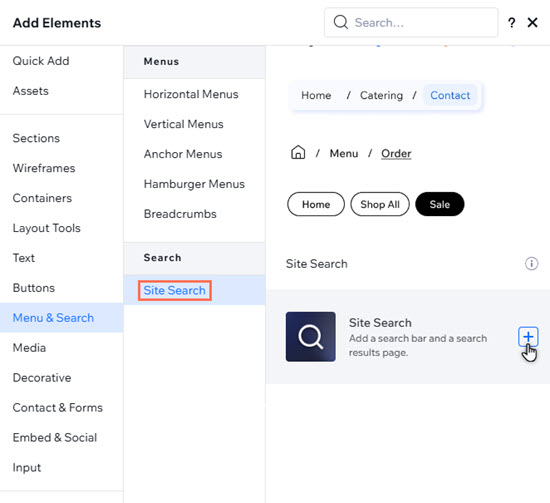
Dovresti sapere che:
Qual è il prossimo passo?
Configura Ricerca sul sito affinché abbia l'aspetto e il comportamento che desideri.
Navigazione coerente del sito
Una volta aggiunti i metodi di navigazione del sito, dovresti assicurarti che siano visibili nella stessa posizione su tutte le pagine del sito.
Se stai creando un sito con l'Editor Studio, puoi allegare gli elementi di navigazione all'intestazione, al piè di pagina o a uno schema globale.
Con l'Editor Wix, puoi allegare elementi di navigazione all'intestazione o piè di pagina del sito. Se preferisci mostrarli nel corpo della pagina, puoi impostarli in modo che vengano mostrati su tutte le pagine.

